手机图片怎么设置对称图形 苹果手机照片对称翻转教程
在当今社交媒体充斥着各种美图的时代,我们不禁要问,如何让自己的手机照片更加吸引人呢?对称图形是一种简单而又有效的拍摄技巧,可以赋予照片更强的视觉冲击力和艺术感,而苹果手机则提供了一种简便的照片对称翻转功能,让我们可以轻松地创建出令人惊艳的对称图形。接下来让我们一起来学习一下如何使用苹果手机的这一功能,为我们的手机照片增添一抹艺术的光彩吧!
苹果手机照片对称翻转教程
具体方法:
1.首先点击苹果手机上的照片。

2.然后打开要翻转的照片,点击右上的编辑。

3.接着点击底部的截取旋转按钮。
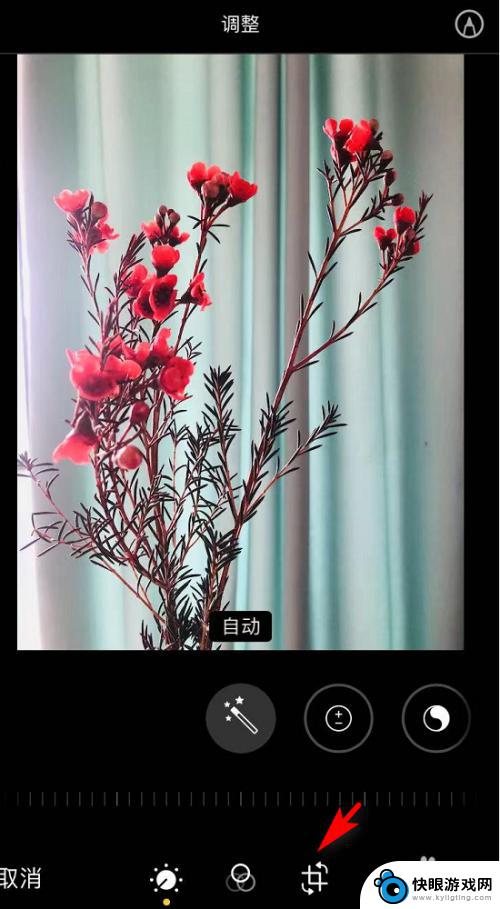
4.进入编辑页面点击左上的镜像对称图标。
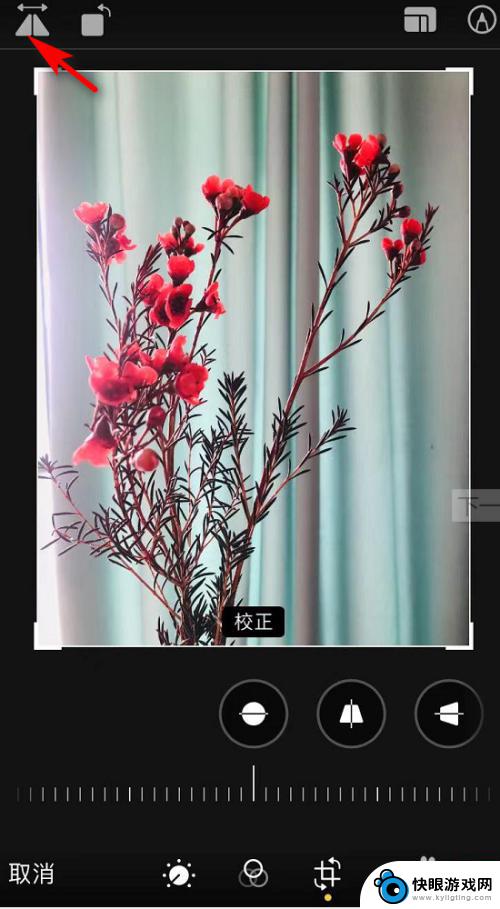
5.最后照片成功对称翻转,点击右下的完成即可。
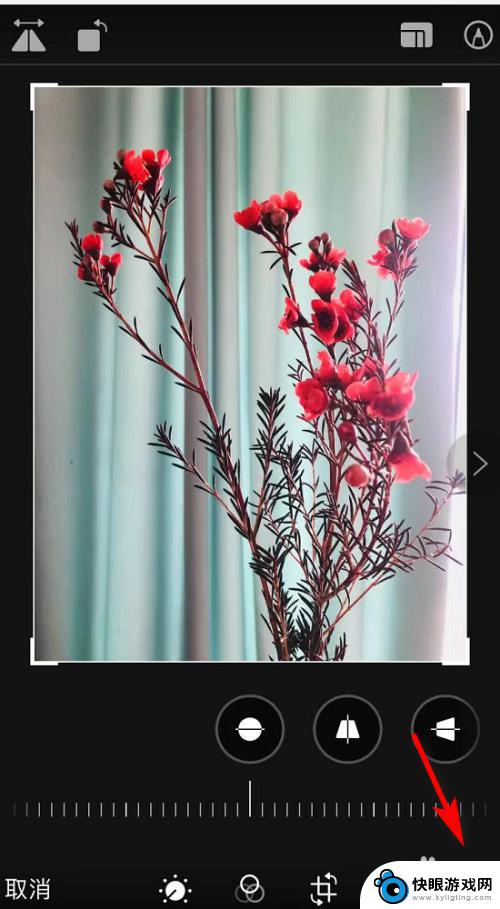
以上就是手机图片如何设置对称图形的全部内容,如果你遇到了这种情况,可以尝试根据我的方法来解决,希望对大家有所帮助。
相关教程
-
 手机里的照片怎样翻转 手机相册照片怎么进行左右翻转操作
手机里的照片怎样翻转 手机相册照片怎么进行左右翻转操作手机相册中的照片是我们记录生活的重要方式之一,而有时候我们可能会希望对其中的照片进行一些特殊的处理,比如翻转,翻转照片可以让我们看到不同的角度和效果,增加照片的趣味性和艺术性。...
2024-01-25 14:40
-
 如何旋转太极图手机 手机图片旋转方向设置方法
如何旋转太极图手机 手机图片旋转方向设置方法如何旋转太极图手机?在手机中旋转图片是一个常见的需求,尤其是在我们想要调整图片方向或者想要观看特定角度的图片时,对于太极图手机用户来说,旋转图片也是一项非常简单的操作。只需简单...
2024-03-29 09:17
-
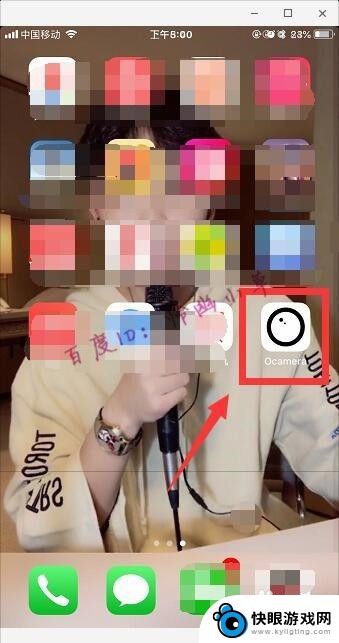 手机怎么画图设置圆形比例 手机上如何将图片变成圆形
手机怎么画图设置圆形比例 手机上如何将图片变成圆形在手机时代,我们经常使用手机进行各种操作,包括拍照、涂鸦等,有时我们可能想要将图片进行特殊处理,比如将其变成圆形。手机上如何设置圆形比例呢?如何将图片变成圆形呢?在本文中我们将...
2024-02-14 15:31
-
 苹果手机怎么打开图片信息 win10如何管理iphone手机照片
苹果手机怎么打开图片信息 win10如何管理iphone手机照片苹果手机作为一款备受欢迎的智能手机,其拍照功能一直备受用户称赞,随着拍摄照片数量的增多,如何管理这些照片成为了用户们关注的问题。在win10系统下,如何管理iphone手机中的...
2024-04-09 15:35
-
 苹果手机怎么分图片格子 苹果手机照片编辑加网格线教程
苹果手机怎么分图片格子 苹果手机照片编辑加网格线教程苹果手机在拍摄照片后,通常会对照片进行编辑,其中一种常见的编辑方法就是添加网格线,网格线可以帮助我们更好地构图和对焦,使照片更加美观。苹果手机的照片编辑功能如何添加网格线呢?接...
2024-05-10 16:16
-
 如何粘贴照片手机安卓版 手机复制粘贴图片教程步骤
如何粘贴照片手机安卓版 手机复制粘贴图片教程步骤在日常生活中,我们经常需要将手机中的照片复制粘贴到其他应用或者网页上,对于安卓手机用户而言,掌握如何粘贴照片是非常重要的。在本教程中,我将详细介绍手机安卓版如何复制粘贴图片的步...
2024-03-22 14:24
-
 荣耀手机图片怎么设置隐藏 荣耀手机照片隐藏教程
荣耀手机图片怎么设置隐藏 荣耀手机照片隐藏教程在现如今的社交网络时代,我们经常会拍摄大量的照片来记录生活中的美好瞬间,随着手机存储空间的不断扩大,我们的照片库也越来越庞大,其中不乏一些我们希望保持私密的照片。荣耀手机作为一...
2024-01-08 08:18
-
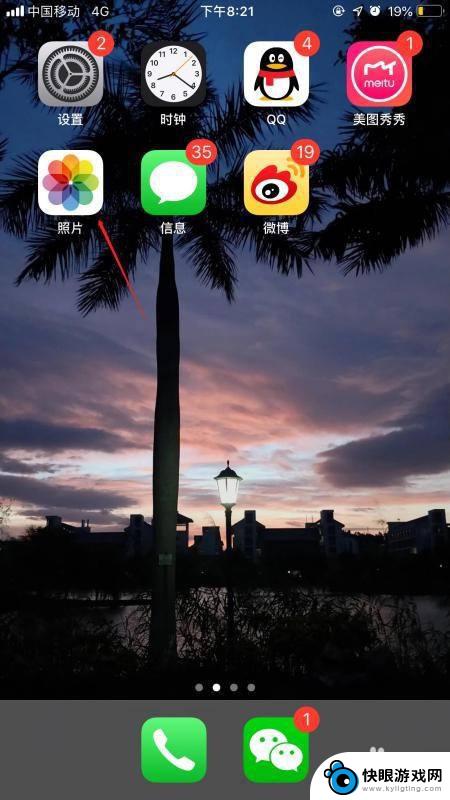 照片怎么设置竖屏手机上 手机横屏照片如何旋转成竖屏照片
照片怎么设置竖屏手机上 手机横屏照片如何旋转成竖屏照片在日常生活中,我们经常会遇到这样的情况:拍摄了一张横屏照片,但却需要将其设置为竖屏显示,这时候我们就需要使用一些技巧来旋转照片。对于竖屏手机上的照片设置,通常我们可以直接在手机...
2024-04-30 13:29
-
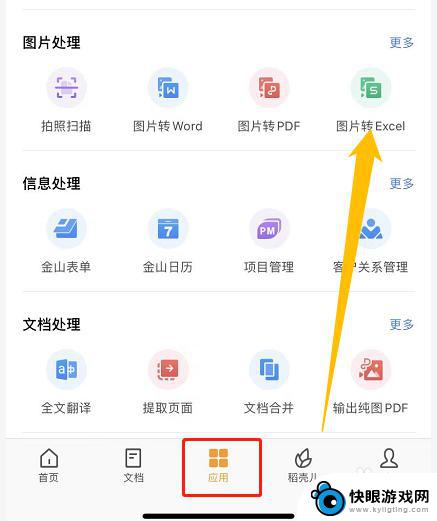 苹果手机图片提取表格 苹果手机图片中表格提取软件
苹果手机图片提取表格 苹果手机图片中表格提取软件近年来随着手机拍照功能的不断提升,人们已经习惯用手机拍摄各种照片,其中就包括商品图片,对于一些需要提取图片中的表格数据的场景,手机拍照并不能很好地满足需求。针对这一问题,一些开...
2024-03-27 15:35
-
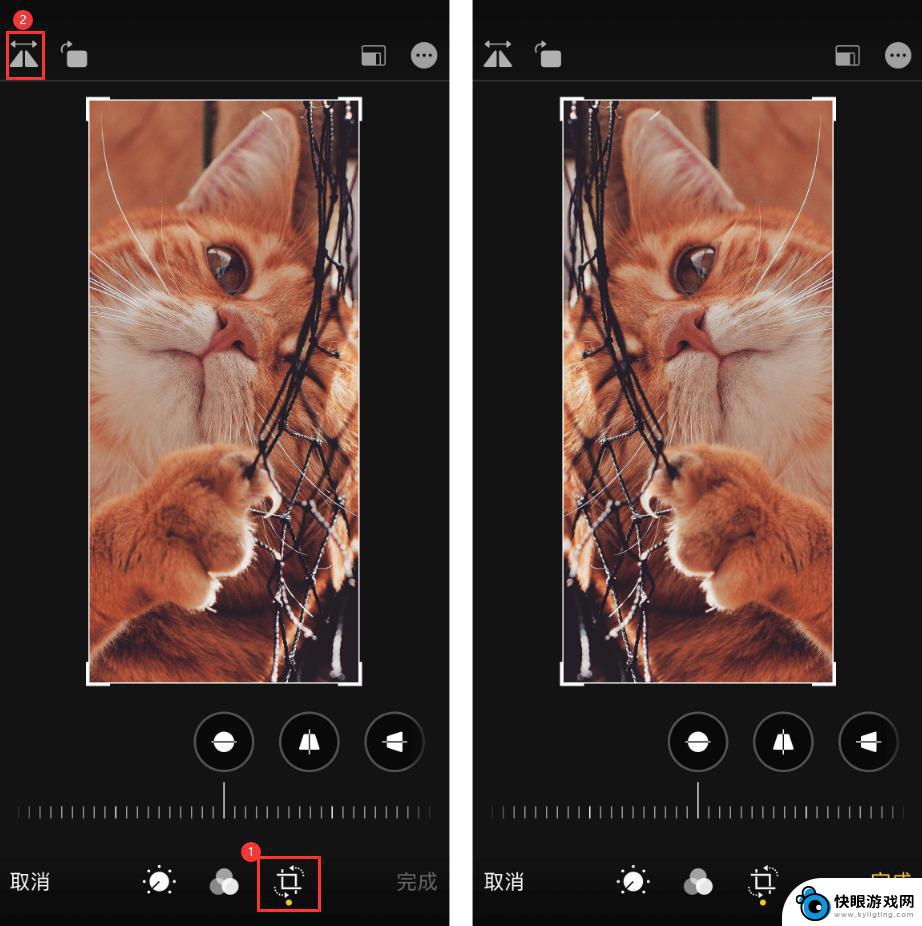 苹果手机照片怎么镜面 iPhone 自带功能翻转自拍照片
苹果手机照片怎么镜面 iPhone 自带功能翻转自拍照片苹果手机自带的镜面功能可以帮助用户在自拍时翻转照片,让镜头中的画面更加清晰和自然,通过简单的操作,用户可以轻松调整照片的镜面效果,使自拍更加美观。这一功能不仅方便实用,还能帮助...
2024-05-04 17:28
热门教程
MORE+








